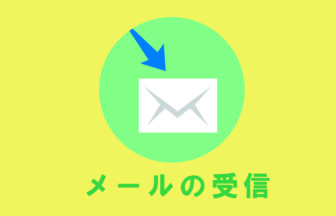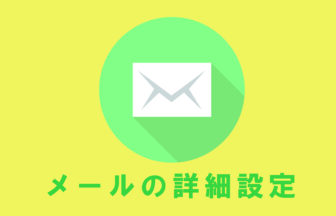Windowsのメールが使いたい。
Windowsにはメールソフトが標準でついています。その設定方法等をご案内します。
「スタートメニュー」のもしくは画面下部、タスクバーの「メール」をクリックします。
新規アカウントもしくは一覧に無いアドレスを登録する場合。
詳細設定をクリックしてください。
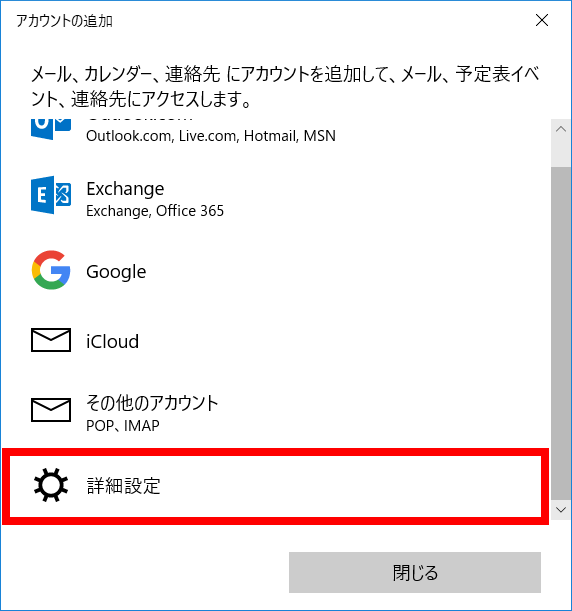
※ウィザードが起動しない場合は、「設定」をクリックして「アカウントの管理」を選択後表示される「アカウントの追加」から進んで下さい。
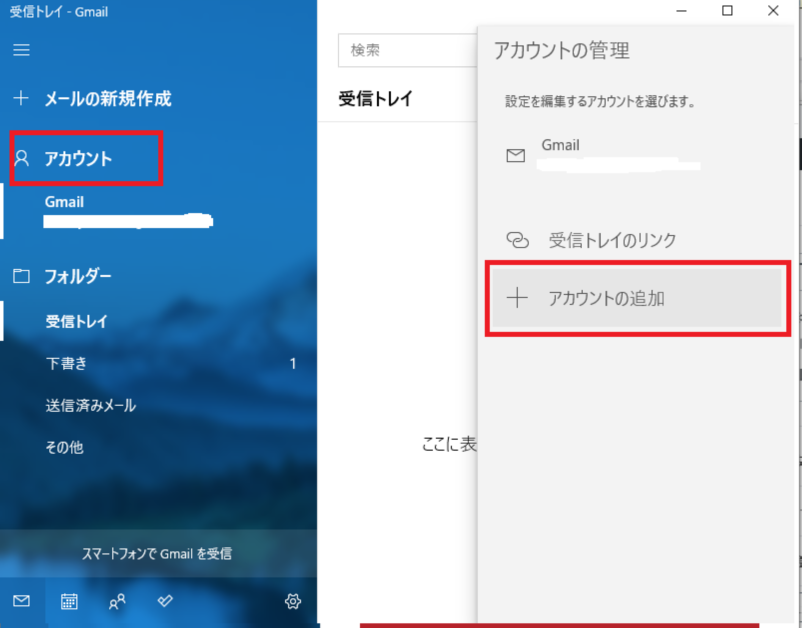
インターネット メールをクリックしてください。
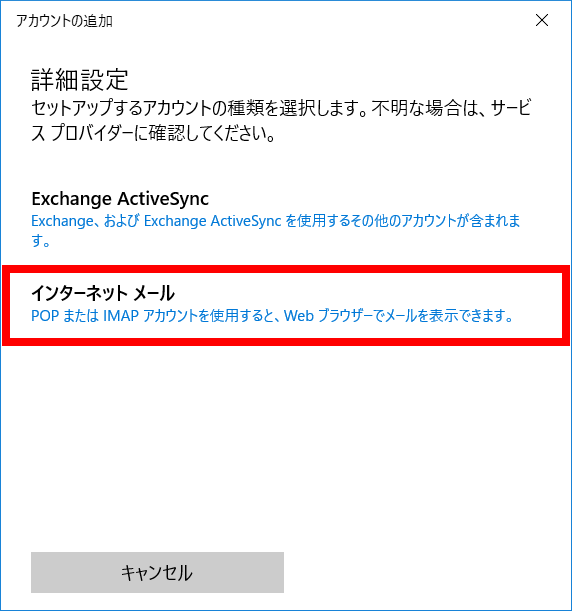
契約書類をご確認しながら、以下の内容を入力して「サインイン」をクリックします。
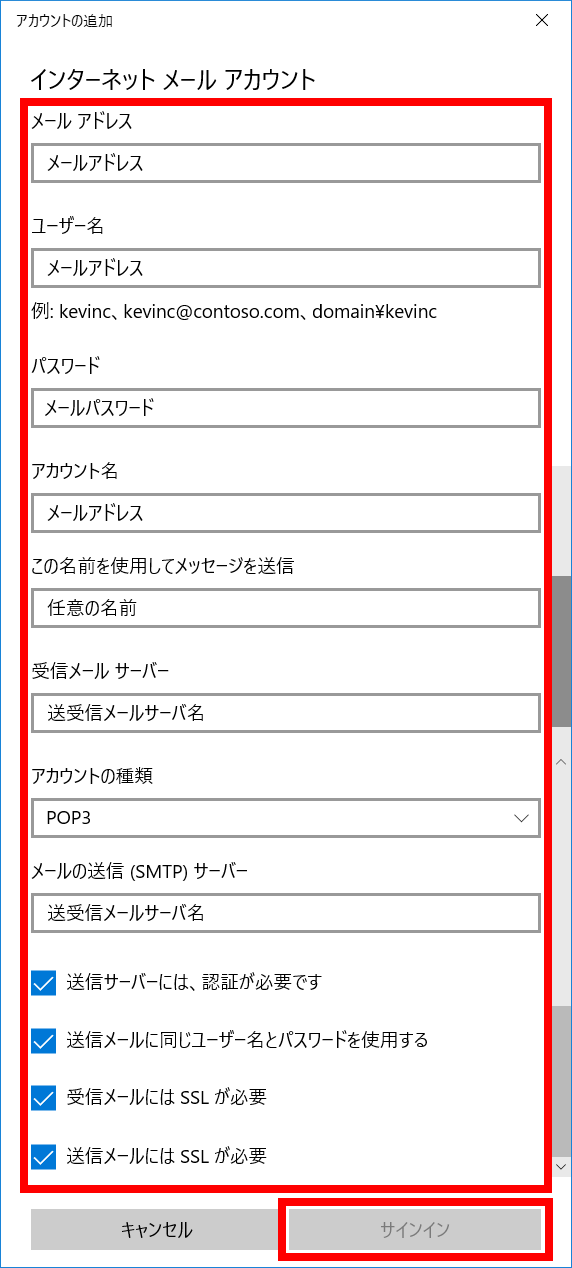
プロバイダさんから貰った書類がないと設定が出来ません。
なくされた場合はご契約のプロバイダさんへご連絡ください。
サインインを押し、記入内容に間違いがなければ完了が表示されるので、完了を押して操作は終了です。
Googleメールを受け取る場合の設定
上記のアカウントの追加でGoogleメールも送受信できます。
※YAHOOメールは特別な設定をしないと送受信できない模様です。
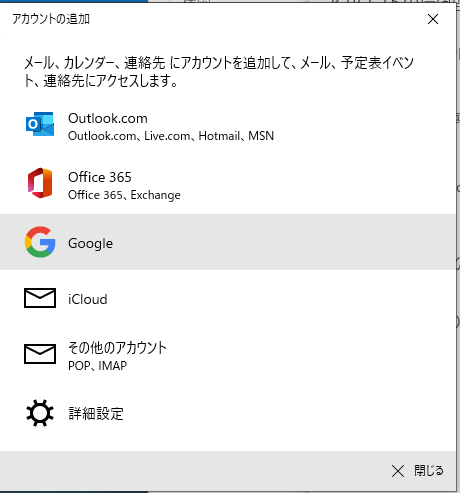
Googleの場合はGoogleのマークをクリックします。
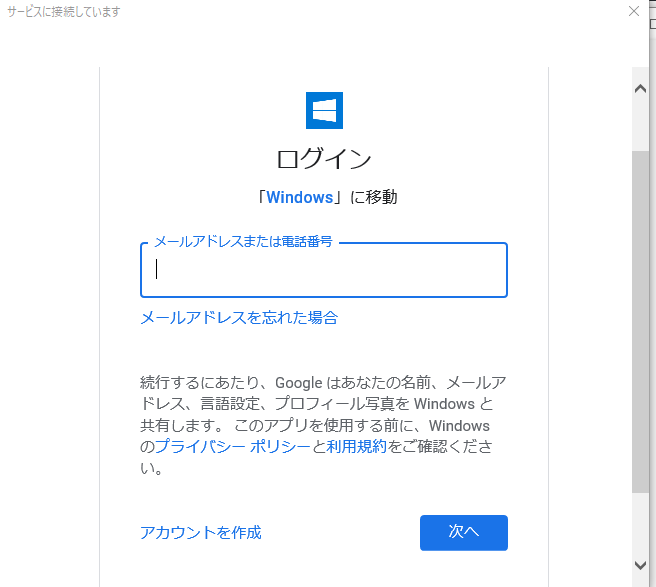
お持ちのgoogleアカウントを入力し次へ
googleから通知が来ますが、そのまま進んでいただき完了になります。